O Steam é uma biblioteca de jogos popular. Ele permite que seus usuários joguem e baixem jogos para suas contas Steam. Como é uma biblioteca baseada em nuvem, permite que os usuários usem qualquer computador e armazenem muitos jogos na memória limitada do computador. Esses recursos o tornam muito popular na comunidade de jogadores. No entanto, muitos jogadores relataram ter visto o código de erro abaixo em seus sistemas.
Código de erro 105 - Não é possível conectar ao servidor. O servidor pode estar com erro offline
Este erro é visto principalmente devido a alguns problemas de conectividade. Quando você vir esse problema em seu sistema, tente as correções gerais abaixo e verifique se o problema foi resolvido.
- Reinicie seu roteador.
- Reinicie seu sistema.
Ainda assim, vendo o problema? Não se preocupe. Neste artigo, compilamos algumas correções que ajudarão você a resolver o erro Steam com o código de erro 105.
Índice
Correção 1: limpe as configurações de DNS
Passo 1: Segure as teclas Windows+R para abrir a caixa de diálogo Executar.
Etapa 2: na caixa de diálogo Executar, digite cmd e segure as chaves Ctrl+Shift+Enter. Isso deve abrir o prompt de comando com direitos de administrador.
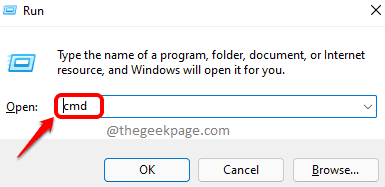
Passo 3: No Controle de acesso do usuário janela que aparece pedindo as permissões, clique em Sim.
Etapa 4: na janela do prompt de comando que se abre, digite o seguinte comando e pressione Enter.
ipconfig /flushdns. netsh winsock reset. saída
PROPAGANDA
Passo 5: Reinicie o seu sistema.
Correção 2: altere seu endereço DNS
Passo 1: Segure as teclas Windows+R para abrir a caixa de diálogo Executar.
Passo 2: Na janela Executar que aparece, digite o comando ncpa.cpl e pressione Enter.
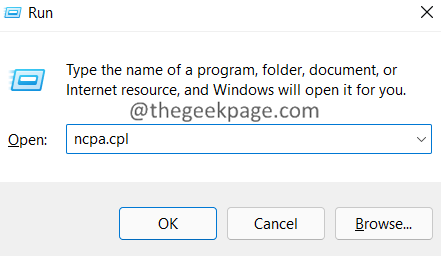
Passo 3: Clique duas vezes no adaptador de rede através do qual você está conectado.
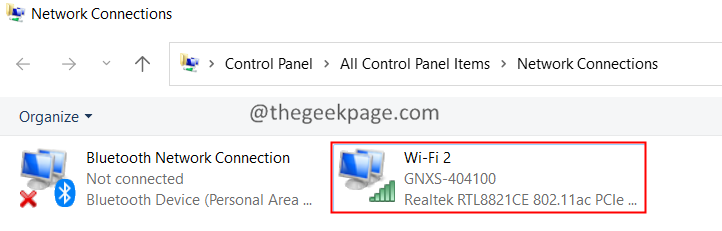
Passo 4: Clique no botão Propriedades botão.
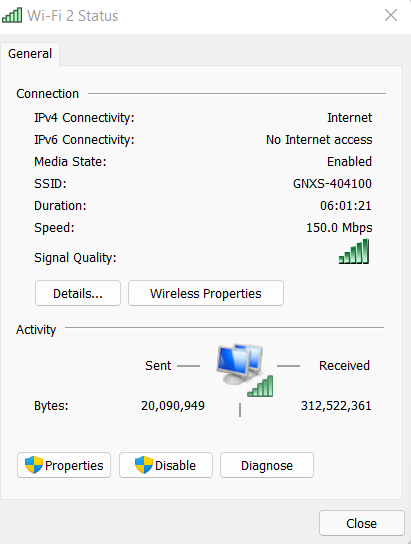
Etapa 5: na seção, A conexão usa os seguintes itens, clique duas vezes em Protocolo de Internet versão 4 (TCP/IPv4)
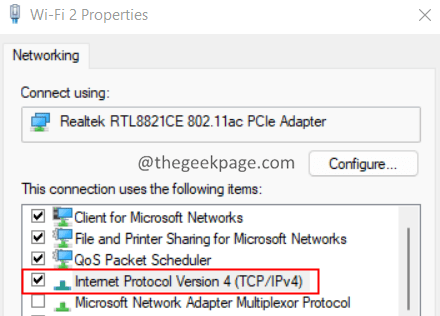
Passo 6: Na janela de abertura, clique em Use os seguintes endereços de servidor DNS.
Etapa 7: No servidor SND preferencial, insira o valor 1.1.1.1
Etapa 8: No servidor DNS alternativo, insira o valor 1.0.0.1
Passo 9: Clique em OK.
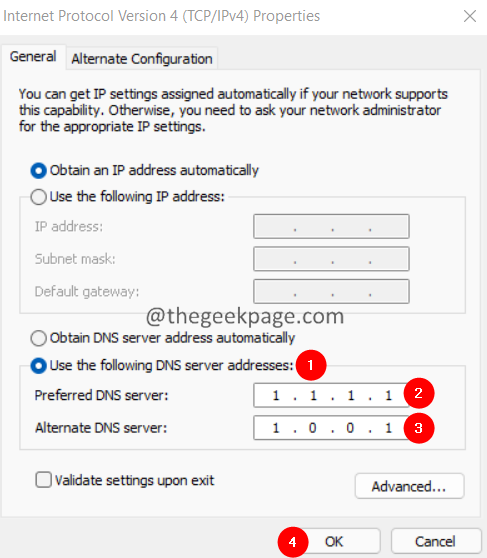
Correção 3: exclua os cookies do navegador do aplicativo Steam
Passo 1: Abra o aplicativo Steam clicando duas vezes nele.
Passo 2: Clique no botão Vapor opção de menu localizada no canto esquerdo.
Passo 3: Clique em Definições.
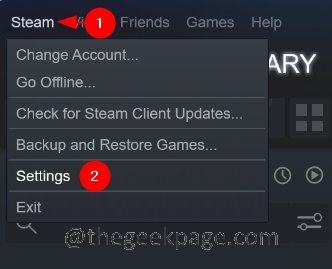
Etapa 4: A janela Configurações é aberta. No lado esquerdo clique no botão Navegador da Web. No lado direito, clique nos botões Excluir cache do navegador da Web Seguido por Excluir todos os cookies do navegador
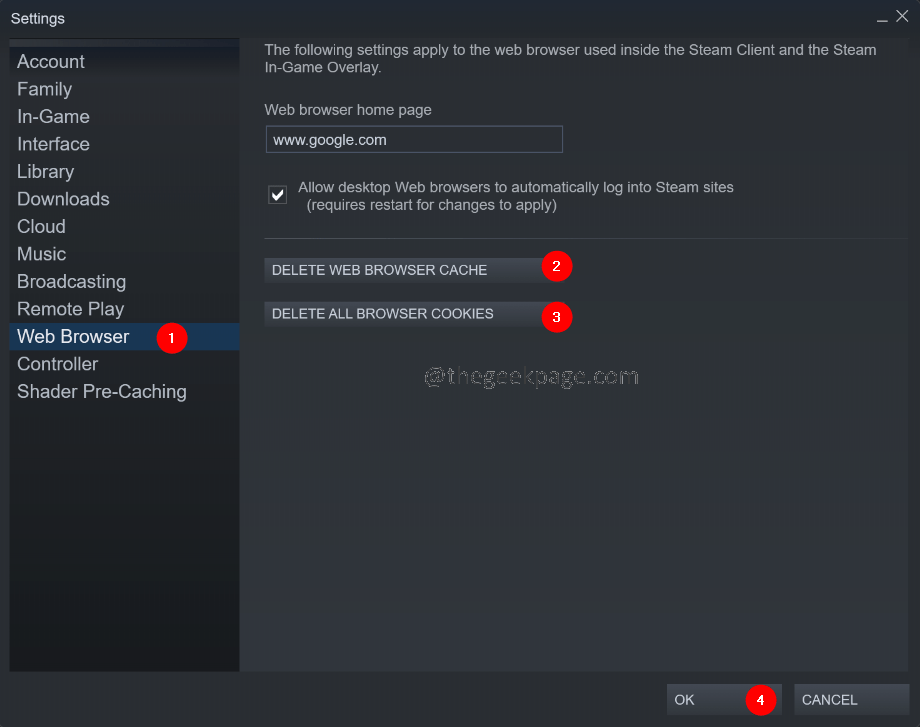
Correção 4: desative a extensão de bloqueio de anúncios no seu navegador
Se você estiver usando qualquer tipo de extensão Adblocking em seu navegador, tente desativá-la temporariamente e verifique se isso corrige o problema.
Observação: as etapas foram fornecidas para o navegador Google Chrome, outro navegador deve ter etapas semelhantes.
Etapa 1: abra o Google Chrome
Passo 2: Na barra superior na parte superior, digite o comando abaixo e pressione Enter.
chrome://extensions
Etapa 3: nas extensões listadas, localize a extensão do bloqueador de anúncios (se houver) e desative-a.
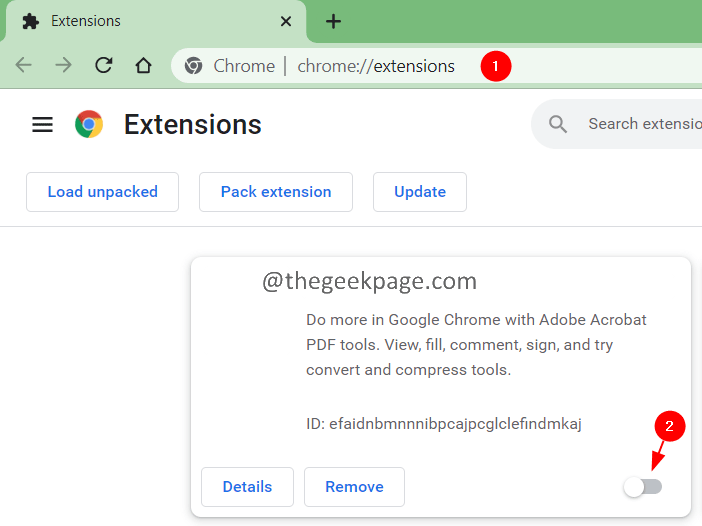
Isso é tudo.
Esperamos que este artigo tenha sido informativo. Obrigado por ler.
Por favor, comente e deixe-nos saber a correção que o ajudou a resolver o problema.
Passo 1 - Baixe o Restoro PC Repair Tool aqui
Etapa 2 - Clique em Iniciar verificação para localizar e corrigir qualquer problema do PC automaticamente.


